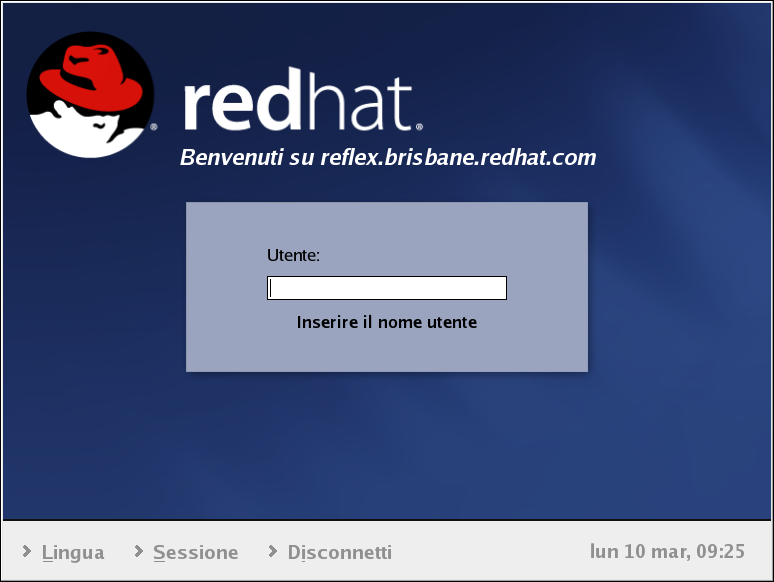1.3. Collegarsi
La fase successiva all'utilizzo del sistema Red Hat Linux è quella dell'accesso. Quando eseguite questa operazione, vi introducete nel sistema, azione nota anche come autenticazione. Se digitate il nome utente o la password non corretta, non potrete accedere al vostro sistema.
A differenza di altri sistemi operativi, il sistema Red Hat Linux usa degli account per gestire privilegi, garantire la sicurezza e altro. Non tutti gli account sono uguali: alcuni account hanno meno diritti di accesso a file o servizi rispetto ad altri.
 | Nota Bene |
|---|---|
Le applicazioni di Red Hat Linux e i file sono in grado di distinguere le lettere maiuscole dalle minuscole. Ciò significa che root si riferisce a un account diverso rispetto a Root. Per default, root si riferisce all'utente root, anche noto come super utente, o amministratore di sistema. |
Se avete già creato un account utente e vi siete collegati al sistema, potete passare al Capitolo 2. Se avete creato solo l'account root, consultate la Sezione 1.6 per imparare come impostare un account utente.
Se durante l'installazione non avete creato un account utente, usando il Agent Setup, dovete collegarvi come root. Dopo la creazione di un account utente, è consigliabile collegarsi come utente invece che come root per evitare l'eliminazione accidentale di file o danneggiare l'installazione di Red Hat Linux.
 | Attenzione |
|---|---|
Dato che il vostro sistema Red Hat Linux crea l'account root durante l'installazione, alcuni nuovi utenti sono tentati a usare solo questo account per tutte le loro attività. Non è una buona idea. Dato che con l'account root è possibile eseguire qualsiasi operazione, è facile danneggiare il sistema eliminando o modificando accidentalmente alcuni file del sistema. Se siete tentati a rinunciare alla creazione dell'account utente durante o dopo l'installazione, ricordatevi che è rischioso. |
1.3.1. Login grafico
Durante l'installazione, se avete selezionato il login grafico, vedrete una finestra per il login grafico come quella mostrata nella Figura 1-8. Ancora una volta, a meno che abbiate scelto di dare al vostro computer il proprio nome host, usato nella configurazione di rete, probabilmente si chiamerà localhost.
Per accedere come root dalla schermata di login grafico, digitate
root al prompt di login, premete
Se accedete al sistema dalla schermata di login grafico, si avvierà automaticamente il desktop grafico.
1.3.2. Collegarsi dalla console virtuale
Durante l'installazione, se avete selezionato un tipo di installazione diversa da Workstation o Desktop Personale e selezionato il collegamento di testo, vedrete comparire un prompt di login simile a quello seguente dopo l'avvio del sistema:
Red Hat Linux release 9 Kernel 2.4.18-14 on an i686 localhost login: |
A meno che abbiate scelto di dare al vostro computer il proprio nome host, usato nella configurazione di rete, probabilmente si chiamerà localhost.localdomain.
Per collegarvi come root dalla console, digitate root al
prompt di login, premete
Dopo avere effettuato il login, potete digitare il comando startx per avviare l'interfaccia grafica del desktop.